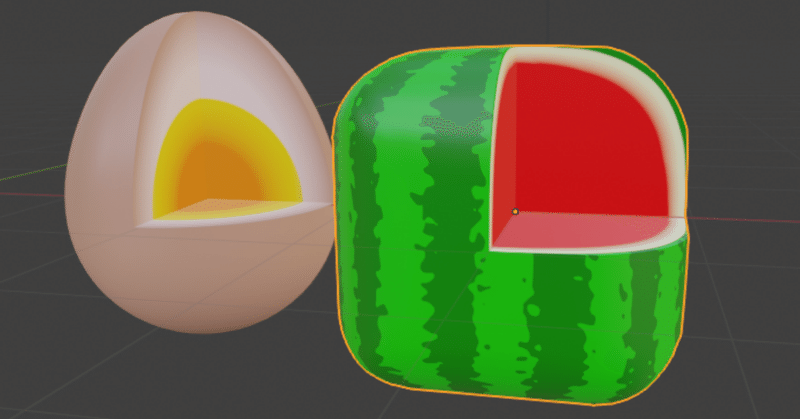
[2.8]四角いスイカは高いらしい
前回、テクスチャで「実のある」スイカ作りました。丸いスイカよりも四角いスイカの方が高価らしいので作ってみたいと思います。
前回の記事に添付してあるファイルを流用するので、ダウンロードしておきましょう。procedural_sphere_textures.blend ですね。
はじめよう
新しくBlenderを起動します。
File > Append をクリックします。
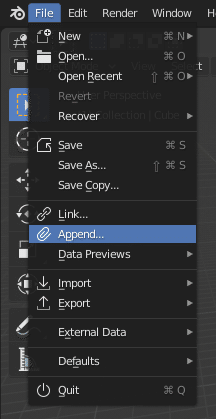
ファイルブラウザが起動します。procedural_sphere_textures.blend をダブルクリックし、ファイル内の階層を開きます。
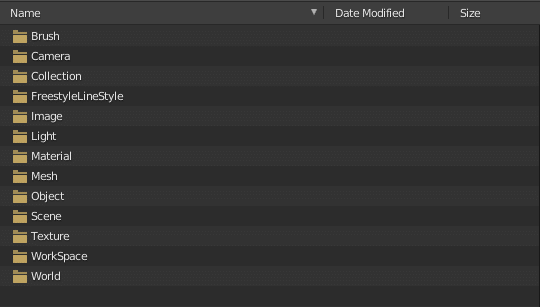
Collection をダブルクリックしてフォルダを開き、Collection 3 を選択した状態で Append をクリックします。
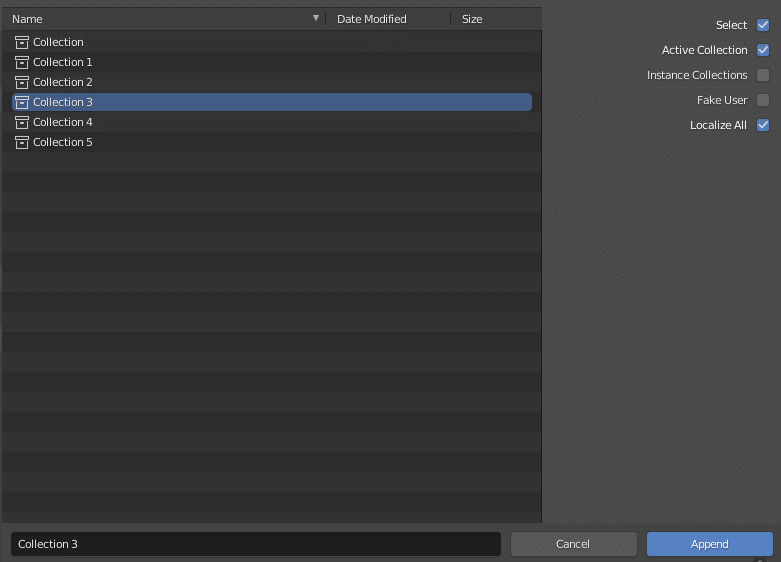
3Dビュー上にオブジェクトが追加されました。表示モードをTexture Previewにしてマテリアルも読み込めていることを確認します。
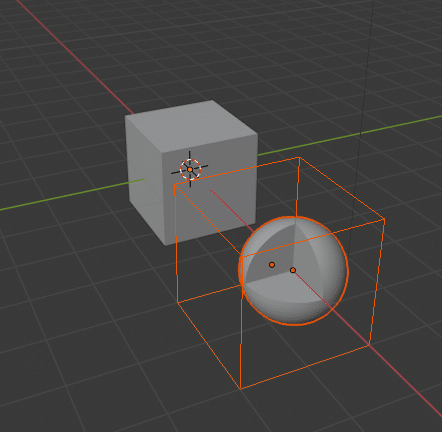
![]()
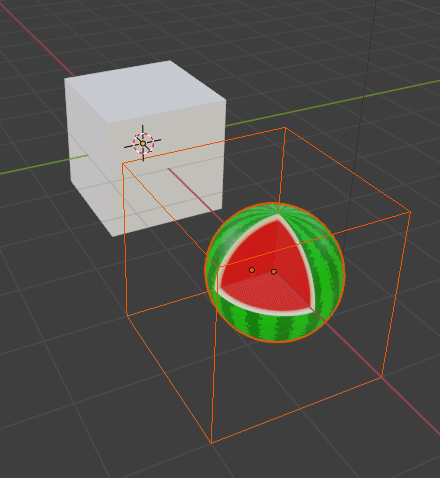
スイカを見やすくするようにデフォルトキューブとブーリアンに使っているキューブは不可視にしておきましょう。
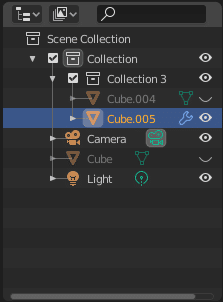
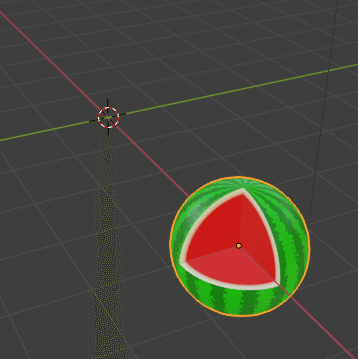
「四角く」なんだからモディファイアOFFっちゃえばよくね?ということで、suvdivision Surface と Cast モディファイアを無効に。
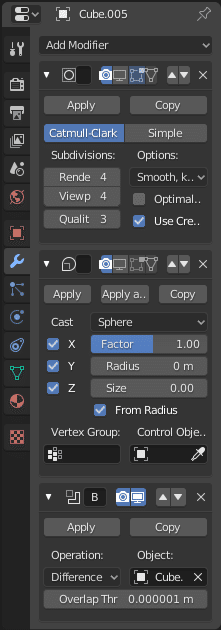
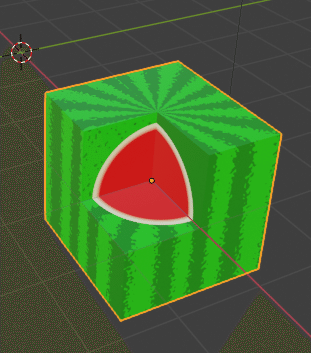
お分かりですね?テクスチャはあくまで「球に対して作成したもの」だったんですよね。
なのでここは逆転の発想(?)で「球を立方体に変形させる」ということをします。
・Lattice モディファイアの追加
・Lattice オブジェクトによる変形
・テクスチャのマップ(方法)を変更
Lattice モディファイアの追加
ひとまず suvdivision Surface モディファイアを有効にします。なお、表面の一部が白くなっている箇所は後で調整します。
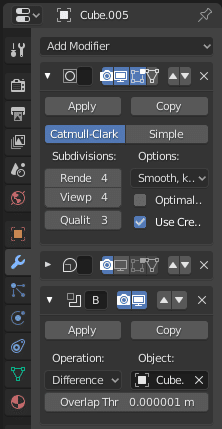
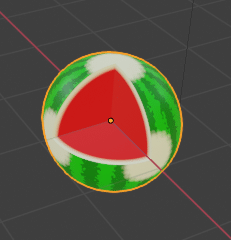
変形のためのラティスオブジェクトを追加します。[Shift]+[A]>Lattice で追加します。
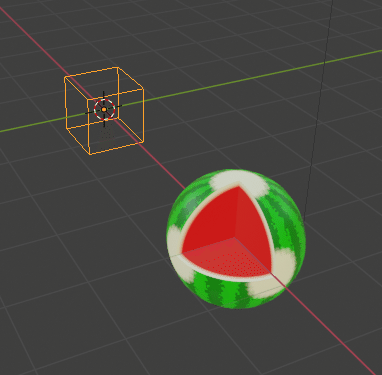
オブジェクトモードでラティスの大きさを2倍、位置を(4,0,0)にします。ショートカットキーだと: [S] [2] [Enter] [G] [X] [4] [Enter]
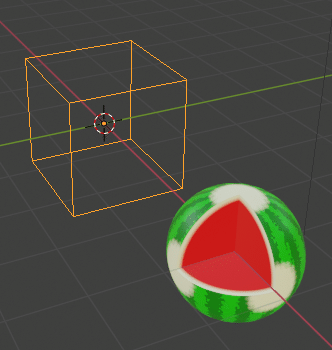
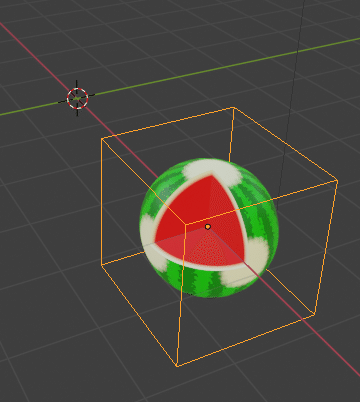
Lattice オブジェクトによる変形
スイカのオブジェクト、ラティス、の順に選択して[Ctrl]+[P] > Lattice Deform で変形を有効にします。
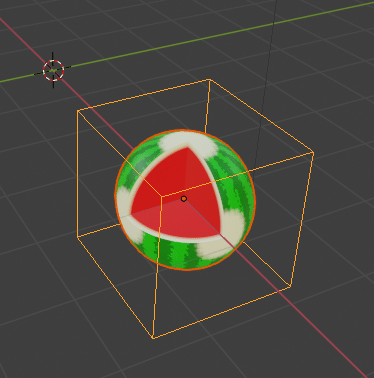
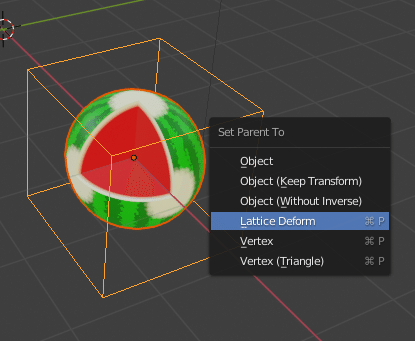
スイカのオブジェクトのモディファイアを確認します。
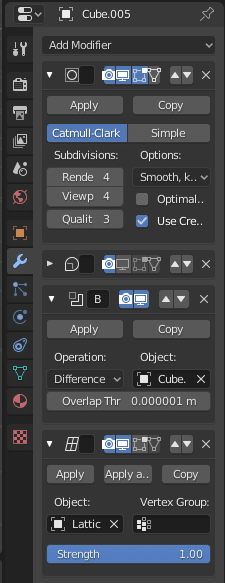
Latticeモディファイアが追加されていますね。
Latticeオブジェクトを選択し、プロパティエディタ Lattice タブの Resolution、Interpolationの各値を変更します。
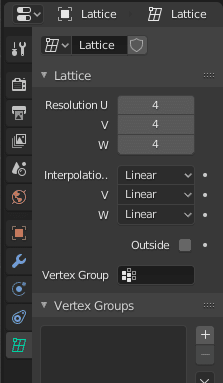
各立方体の隅の頂点から、反対側の隅の頂点を貫くように選択します。視点移動で頂点が重なるように視点を調整し、矩形選択や円形選択で頂点を追加選択していきます。
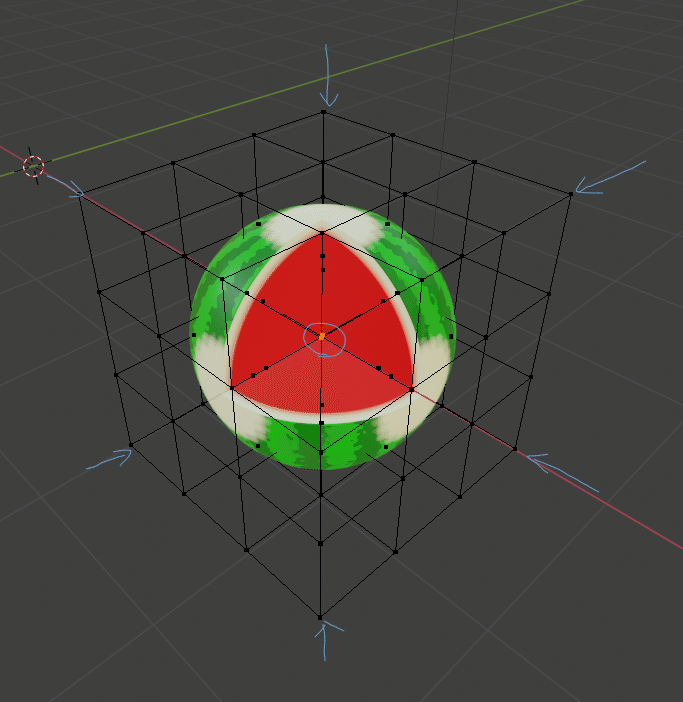
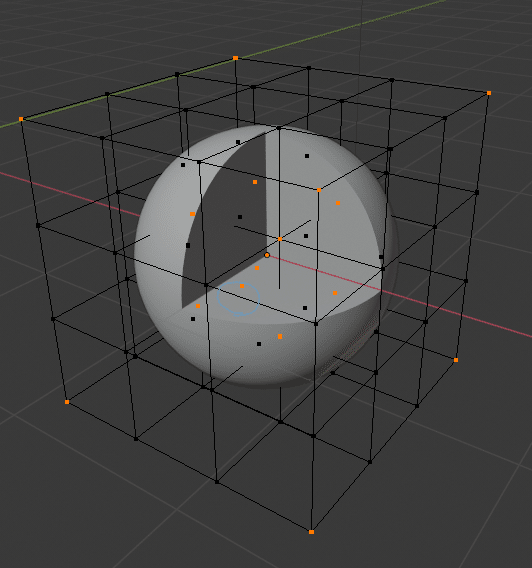
選択し終わったらサイズを拡大します。 2.538倍くらい。
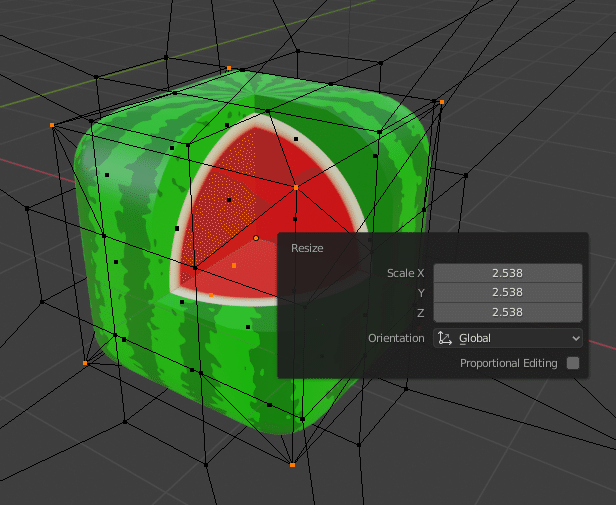
Lattice を不可視にして見えやすくしてみました。果肉部分は球形のままですね。

テクスチャのマップ(方法)を変更
テクスチャのマップ(方法)を変更します。
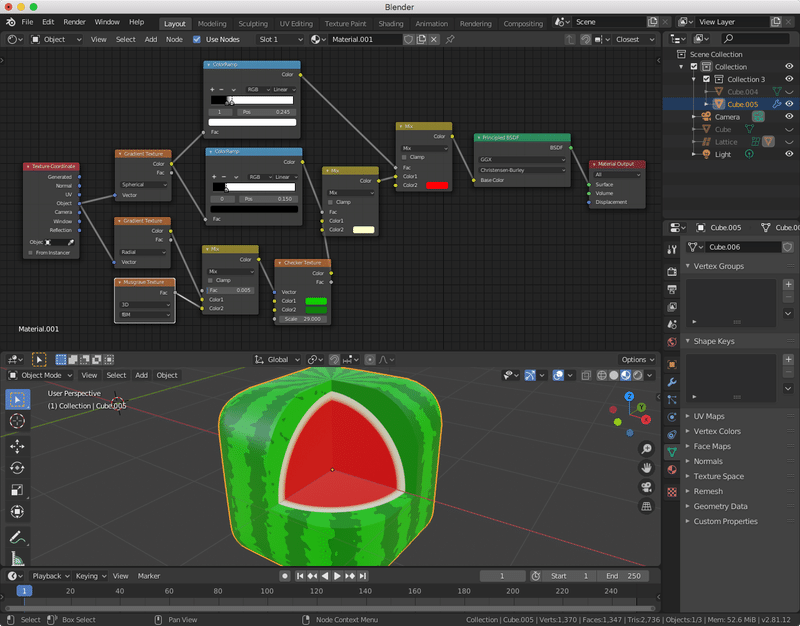
Texture Coordinate を Generated に変更します。マップされる対象がバウンディングボックスに変更されます。
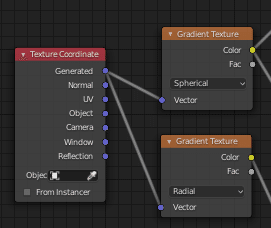
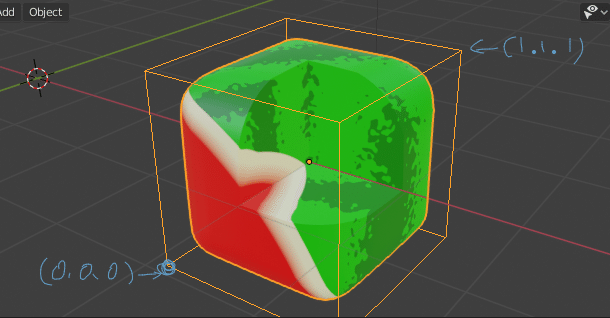
マッピングを変更するための Mapping ノードを追加します。
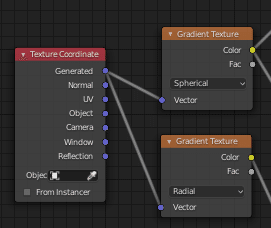
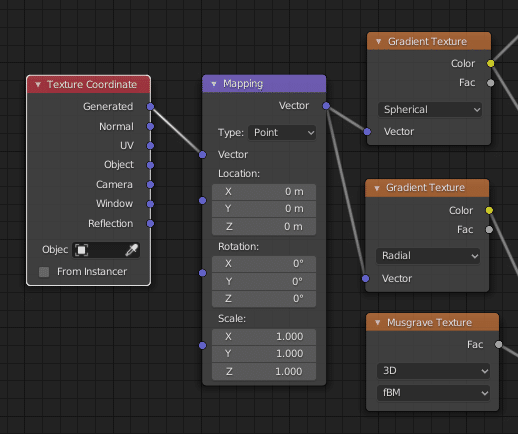
サクッと調整。
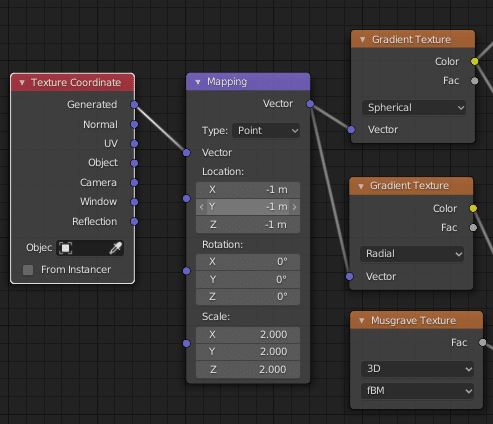
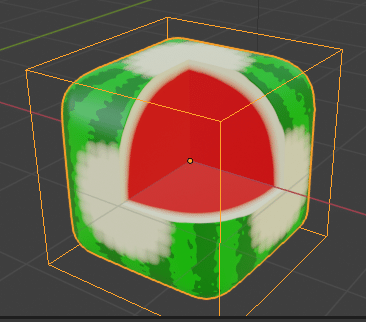
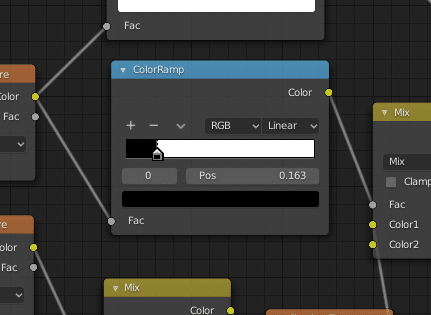
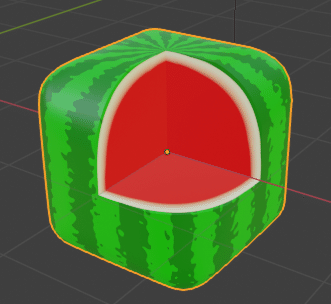
近づくと表皮の厚さが結構無視出来ない感じですが、ここは気にしない、ということで。
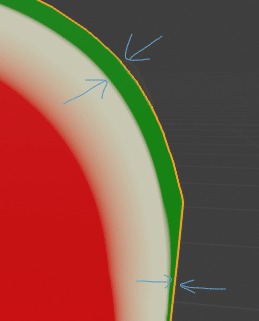
おまけ:煮卵
あれ?これって「複数のマッピング組み合わせられるんじゃね?」って思ったので煮卵。タレのしみこみ方は表面からの厚さがだいたい同じになりますよね。そういった効果を。
想像以上に煮卵。
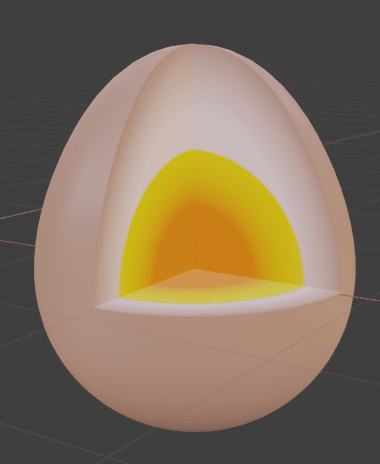
Lattice の変形はこう。
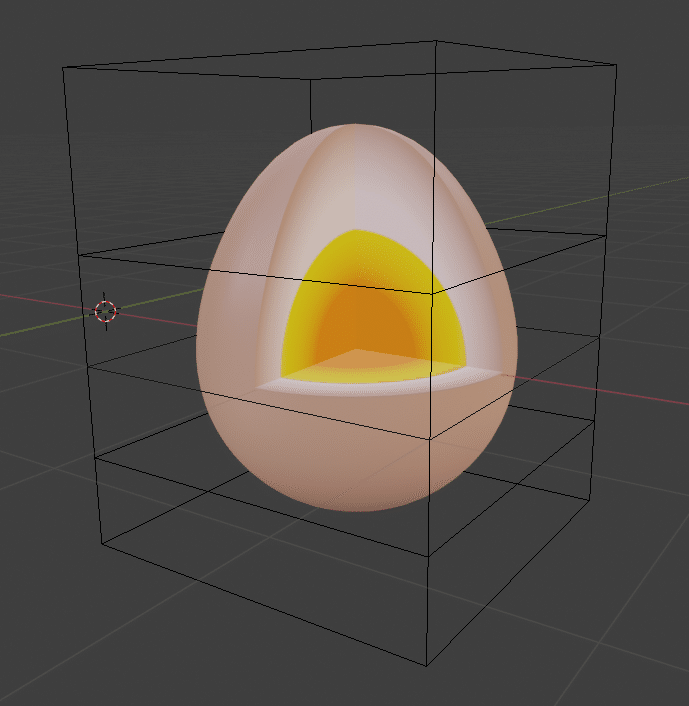
ノードはこう。
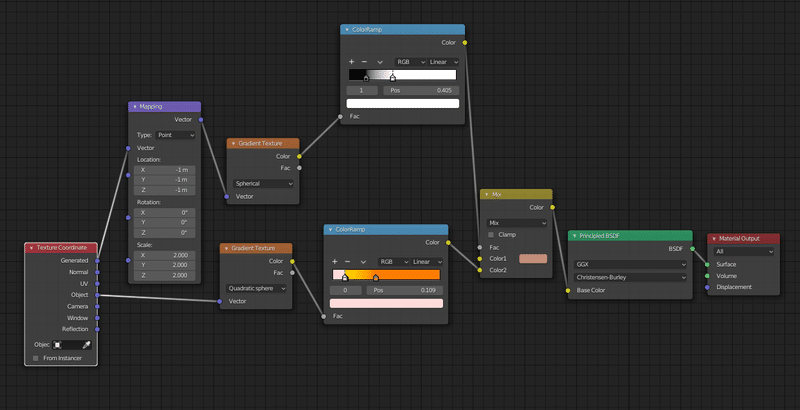
追記:
切断面を作る、Booleanで指定するオブジェクト、が細かい面で作られているときにどういうわけか白身部分のグラデーションが楕円にならない、という場合には (1)Booleanモディファイアの次にLatticeモディファイアを、(2)Castモディファイアを無効、にしてみてください。
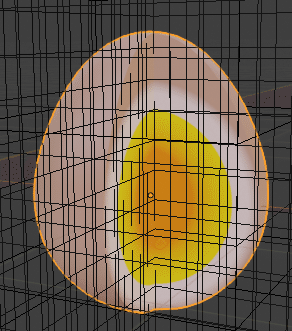
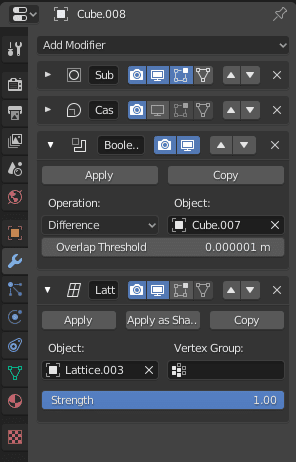
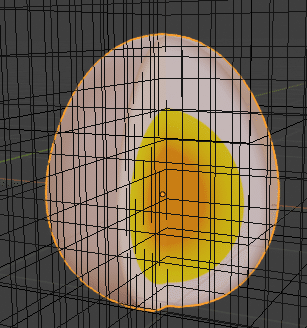
お読みいただきありがとうございます。サポートいただいた分はおやつのグレードアップに使おうかと思います。スキ、SNSにシェアもよろしくお願いします!
